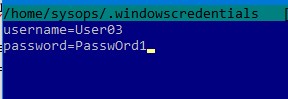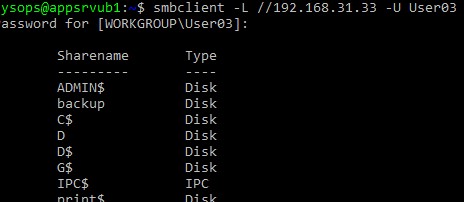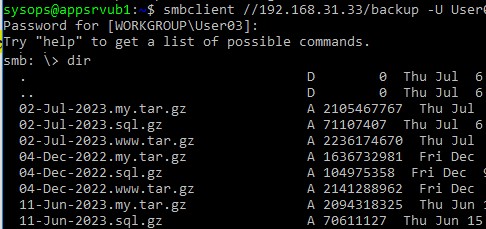По какому протоколу осуществляется доступ к общим папкам?
-
Вопрос
-
Не знал к какому разделу отнести этот вопрос и решил разместить здесь. Меня интересут какой протокол используется в Windows 7 и Windows XP для доступа к общим папкам и принетрам, какие при этом используются порты?
Ответы
-
-
Помечено в качестве ответа
Egor Lukin
26 октября 2010 г. 12:41
-
Помечено в качестве ответа
Все ответы
-
очень просто — запустите встроенный брандмауэр и посмотрите правила для группы «Общий доступ…». Все порты там указаны. Они и используются
А нюансы — в зависимости от того, используется или нет NetBIOS через TCP/IP…
-
пярм сейчас глянуть нет возможности. но меня поразила одна вещь. я всегда думал что это происходит по протоколу NetBIOS. Вот выдержка из Википедии «Клиенты соединяются с сервером, используя протоколы
TCP/IP (а точнее
NetBIOS через
TCP/IP), …» Я защел в свойства TCP/IP и в закладке WINS отключил NetBIOS поерх TCP/IP, но я всерано имел возможность заходить в общие папки. Я конечно займусь дальнейшим расследованием
Но если кто занет точно я буду благодарен за информацию.
-
Порты, насколько я помню:
TCP 135-139, 445.
UDP 135-139.
Через 445 работают MDS (Microsoft Directory Services) или SMB (Server Message Blocks over IP).
In pivo veritas… t.G. — испокон и вовеки. Want to believe… It’s a magic…
-
но меня поразила одна вещь. я всегда думал что это происходит по протоколу NetBIOS.
с этого бы и начинали :-))
Вы правы. Но наполовину.
Происходит. Но — не всегда! более защищенно — через SMB (TCP 445)
(а старые системы по SMB могут и не заработать!… я уж не помню, когда это всё началось… :-))
-
Изменено
Aleksey Tchekmarev
26 октября 2010 г. 7:12
-
Изменено
-
445 порт принадлежит microsoft-ds, а этот пор предназнаен, если я не ошибаюсь, для службы каталогов AD,а не для общих папок и принтеров. SMB — это целый комплекс протоволов, которы включает также netBIOS. попровте, если я не прав.
-
Предложено в качестве ответа
dr4g0nfl7
28 декабря 2018 г. 4:20
-
Предложено в качестве ответа
-
-
Помечено в качестве ответа
Egor Lukin
26 октября 2010 г. 12:41
-
Помечено в качестве ответа
-
445 порт принадлежит microsoft-ds, а этот пор предназнаен, если я не ошибаюсь, для службы каталогов AD
AD данный порт нужен исключительно для работы с sysvol…
-
445 порт принадлежит microsoft-ds, а этот пор предназнаен, если я не ошибаюсь, для службы каталогов AD,а не для общих папок и принтеров. SMB — это целый комплекс протоволов, которы включает также netBIOS. попровте, если я не прав.
Вы бы всё-таки заглянули в правила брандмаэура… меньше бы сомневались :-))
сейчас SMB — это SMB, а NetBIOS — это NetBIOS.
«SMB was originally designed to run on top of the NetBIOS/NetBEUI API (typically implemented with NBF, NetBIOS over IPX/SPX, or NBT).
Since Windows 2000, SMB by default runs directly on top of TCP — a feature known as «direct host SMB» where the server listens on TCP port 445.»«Windows supports file and printer sharing traffic by using the Server Message Block (SMB) protocol directly hosted on TCP. This differs from earlier operating systems, in which SMB traffic requires the NetBIOS
over TCP (NBT) protocol to work on a TCP/IP transport.» (выделения мои)http://support.microsoft.com/kb/204279 -
445 TCP Да Enable SMB поверх TCP / Общий доступ к файлам и принтерам
Пруфлинки:
http://wiki.compowiki.info/SetevyeNeispravnosti
http://www.oszone.net/3962/Troubleshooting_Windows_Firewall
Вот вам про SMB:
http://ru.wikipedia.org/wiki/SMB
«SMB — это протокол, основанный на технологии клиент-сервер, который предоставляет клиентским приложениям простой способ
для чтения и записи файлов, а также запроса служб у серверных программ в различных типах сетевого окружения»
In pivo veritas… t.G. — испокон и вовеки. Want to believe… It’s a magic…
первые 2 ссылки это не пруф линки. пруф линком может быть сайт msdn или technet, а тем сатайтам, на которые вы дали ссылки я доверяю не больше,чем своему соседу. по поводу ссылки на вики, то читайте дальше.
Это откуда «445 TCP Да Enable SMB поверх TCP / Общий доступ к
файлам и принтерам«?У кого нить есть ссылка на msdn или technet, где это описывается?
-
если сосед говорит «на улице дождь», то не нужно бежать за справкой в метеоцентр
надо ж понимать — какая информация общеизвестна до банальности, а какая требует «нотариального подтверждения»
-
если сосед говорит «на улице дождь», то не нужно бежать за справкой в метеоцентр
надо ж понимать — какая информация общеизвестна до банальности, а какая требует «нотариального подтверждения»
Плохой пример. Меня не интересут что-то временное или субъективное. Меня интересует
протокол для доступа к общим папкам и принетрам в сетях microsoft. Как показывает практика, это не общеизвесная информация. Спасибо за ссылку, это пока самое полезное что я видел.
-
хороший пример!
на Ваш вопрос уже давно ответили и не один раз (ответы стоит смотреть тщательнЕЕ ;-))
вот еще http://support.microsoft.com/kb/832017
вообще, такого найти в 5 секунд можно сколько угодно на сайтах Microsoft, с помощью хитрой строки поиска «smb tcp ports»
(брандмауэр — лучший «критерий оценки»! куда достовернее любых ссылок… закройте
все порты — и посмотрите, по какому будет работать ;-)) и всего делов. практика — критерий истины… изучить систему можно руками, а не по статьям… достовернее будет :-)) -
У меня навернео не получается донести основну суть дела… Какие протоколы используют какие порты натйи не проблема. Проблема найти документ, в котором будет написано по каким протоколам в Windows XP или Windows 7 осуществляется доступ к общим папкам. То
что там используется толи NetBIOS толи еще что-то это понятно. Хотелось бы конкретно знать и желатьльно с примерами. Пишите про SMB, а почему не CIFS? -
Парни, из приведённых вами материалов, по-моему даже мёртвый уже должен понять, какие порты и протоколы используются для шар и т.д. Респект вам ребята.
-
«В среде AD RMS TCP-порт 445 используется для подготовки к работе сервера AD RMS,
но он также служит для совместного использования файлов компьютерами, работающими под управлением Microsoft Windows 2000 или более поздних версий. Если нет особой необходимости предоставлять доступ к этому порту для других компьютеров
в сети, необходимо ограничить эту область, чтобы доступ к TCP-порту 445 на сервере базы данных AD RMS имел только кластер AD RMS.»«Системная служба сервера обеспечивает поддержку удаленного вызова процедур, а также совместное использование файлов, принтеров и именованных каналов в сети. Служба сервера позволяет организовать совместное использование локальных ресурсов, например дисков
и принтеров, чтобы к ним могли получать доступ другие пользователи сети, а также обмен данными по именованным каналам между программами на локальном и удаленных компьютерах. Обмен данными по именованному каналу представляет собой память, зарезервированную
для результатов выполнения одного процесса, которые будут использованы в качестве входных данных для другого процесса. Принимающий данные процесс не обязательно должен быть запущен на локальном компьютере.Примечание. Если имя компьютера разрешается в несколько IP-адресов при использовании службы WINS или в результате сбоя этой службы имя компьютера разрешается при помощи DNS, то NetBIOS через TCP/IP (NetBT) будет проверять IP-адреса или адреса
файлового сервера. Обмен данными через порт 130 зависит от эхо-сообщений протокола управляющих сообщений Интернета (ICMP). Если протокол IPv6 (протокол Интернета версии 6) не установлен, то разрешение имен для обмена данными через порт 445 также будет зависеть
от ICMP. Предварительно загруженные записи Lmhosts будут обходить механизм разрешения DNS. Если на компьютере под управлением Windows Server 2003 или Windows XP протокол IPv6 установлен, то обмен данными через порт 445 не вызовет запросов ICMP.»И т.д. это всё из приведённых статей.
-
если сосед говорит «на улице дождь», то не нужно бежать за справкой в метеоцентр
надо ж понимать — какая информация общеизвестна до банальности, а какая требует «нотариального подтверждения»
Плохой пример. Меня не интересут что-то временное или субъективное. Меня интересует
протокол для доступа к общим папкам и принетрам в сетях microsoft. Как показывает практика, это не общеизвесная информация. Спасибо за ссылку, это пока самое полезное что я видел.
Как начальная точка подойдет эта ссылка
http://msdn.microsoft.com/en-us/library/Aa365233Там же можно сделать поиск по слову SMB
http://www.podgoretsky.com
-
Леня что такое AD RMS ?
http://samba.anu.edu.au/cifs/docs/what-is-smb.html там про SMB, а не о том какой протокол используется в Windows Xp или Windows 7. список ос к которым
относится эта статья представлен в конце это не маловважно. меня не интересует windows 98 или samba.Я хочу узнать (внимание еще раз!) — Какой протол используется в Windows XP и Windows 7 для доступа к общим папкам и принтерам? (пруфлинк).
На левом сайте школьника самоучки может быть написанно что угодно. Почитать о CIFS или SMB я знаю где. Мне нужен ответ на мой вопрос.
-
1. Здесь никто не обязан отвечать вам, это не коммерческий форум. Если мы отвечаем, это лишь наша добрая воля и ничего больше. Если вам кажется, что мы вам что-то должны, мне жаль, но это заблуждение.
2. На ваш вопрос ответ дан уже многократно. Вышеуказанные ссылки на ресурсы компании Microsoft в полной мере описывают решение этого вопроса.
In pivo veritas… t.G. — испокон и вовеки. Want to believe… It’s a magic…
-
Ты хочешь что бы прочитали вслух и с выражением?
На левом сайте школьника самоучки может быть написанно что угодно. Почитать о CIFS или SMB я знаю где. Мне нужен ответ на мой вопрос.
http://www.podgoretsky.com
-
Merlin_t_G спасибо
за ссылку на вики по SMB. Читал между строк и пропусти, что хотел. -
Стоп флуд.
Egor Lukin, что конкретно вам непонятно в приведенных статьях? Особенно в статье KB, где перечислены все протоколы, используемые Windows с объяснением, что к чему и почему?
Мнения, высказанные здесь, являются отражением моих личных взглядов, а не позиции корпорации Microsoft. Вся информация предоставляется «как есть» без каких-либо гарантий
Посетите Блог Инженеров Доклады на Techdays:
http://www.techdays.ru/speaker/Vinokurov_YUrij.html -
Разве это протокол не называется SMB (можно еще назвать такие имена как LanMan, NetBios)? (сейчас CIFS — Common Internet File System)/
Может я неточно понимаю твой вопрос, но информации в Интернет, не то что много, а очень много, на любом языке.
«CIFS, Common Internet File System (formerly SMB) is the file sharing protocol used by Microsoft Windows 95, 98, ME, NT, 2000, and XP operating systems to share files and printers across the network.»
Перевод — CIFS это протокол совместного использование файлов и папок
По моему это законченый ответ.
Подробности можно найти на msdn.microsoft.com но там очень много.
И извини, что пошутил насчет чтения вслух.
я ни кого не заставляю отвечать.
Анатолий, мне никто не дал ответ на то, что я хотел, за исключением портов. Ваша начальная точка эквивалентна
www.google.ru. Мне накидали ссылки на спецификацию по SMB и samba. Мне нужно было — Я хочу узнать (внимание еще раз!) — Какой протол используется в Windows XP и Windows 7 для доступа к общим папкам и принтерам? (пруфлинк).Вот ответ, который я ждал.
http://ru.wikipedia.org/wiki/SMB
В Windows 2000 впервые появился SMB непосредственно поверх
TCP (без NetBIOS); для этого используется
порт 445 (SMB поверх
NetBIOS over TCP/IP использовал порт 139).В Windows Vista появилась новая версия протокола —
SMB 2.0.Я не в одной стать не нашел ответа на вопрос. Если я ошибаюсь линканите.
Я в любом случае благодарен каждом за помощь.
http://www.podgoretsky.com
-
Вопрос по поводу CIFS меня тоже мучает. Хочу найти способ, узнать точно CIFS или SMB. Пока все сводится к SMB, но в некоторых источниках пишут про CIFS. Причем эти протоколы, как я понимаю, не одно и тоже.
Я пропускал некоторые ссылки, которые мне давали, пока искал/читал и обовлял эту страницу форума.
Один немаловажный момент. У меня все началось с того, что возник вопрос — почему я могу обратится к общим папкам из другой подсети, если netbios не маршрутизируемый протокол. С этого вопроса начались
мои иследования. По этому ответ типа -для доступа к общим ресурсам используется порт 139, меня не устраивает. -
CIFS подмножество SMB, в последней цитате сказано (ранее SMB)
Чистый NETBIOS не используется, а инкапсулирован как NETBIOS over TCP/IP, а этот уже маршрутизируемый.
Вопрос по поводу CIFS меня тоже мучает. Хочу найти способ, узнать точно CIFS или SMB. Пока все сводится к SMB, но в некоторых источниках пишут про CIFS. Причем эти протоколы, как я понимаю, не одно и тоже.
Я пропускал некоторые ссылки, которые мне давали, пока искал/читал и обовлял эту страницу форума.
Опять же! Как понимаю Windows XP и Windows 7 может работать как по SMB, так и по NetBIOS over TCP/IP. Если у кого есть статья о том, как происходит выбор протоколов и т.п. буду благодарен.
Один не маловажный момент. У меня все началось с того, что возник вопрос — почему я могу обратится к общим папкам из другой подсети, если netbios не маршрутизируемый протокол. С этого вопроса начались мои иследования. По этому ответ типа -для доступа к общим
ресурсам используется порт 139 меня не устраивает.
http://www.podgoretsky.com
-
Продолжая нашу приятную беседу
Я вот установил сегодня Windows 2008. Настроил ip из своей подсети и удостоверился, что в Netwrok and Sharing Center опция File sharing выключена. Попробовал зайти на общие папки другого компьютера и все прошло замечательно, папки открылись после ввода логина
и пароля. Потом глянул в свойства фаервола и теперь не понимаю, почему я подключился в общим папкам другого компьютера? Вроде как SMB заблокирван. В чем я ошибаюсь?Входящие правила
Name Group Profile Enabled Action Override Program Local Address Remote Address Protocol Local Port Remote Port Allowed Users Allowed Computers File and Printer Sharing (Echo Request - ICMPv4-In) File and Printer Sharing Private No Allow No Any Any Any ICMPv4 Any Any Any Any File and Printer Sharing (Echo Request - ICMPv4-In) File and Printer Sharing Domain, Public No Allow No Any Any Any ICMPv4 Any Any Any Any File and Printer Sharing (Echo Request - ICMPv6-In) File and Printer Sharing Private No Allow No Any Any Any ICMPv6 Any Any Any Any File and Printer Sharing (Echo Request - ICMPv6-In) File and Printer Sharing Domain, Public No Allow No Any Any Any ICMPv6 Any Any Any Any File and Printer Sharing (NB-Datagram-In) File and Printer Sharing Domain, Public No Allow No System Any Any UDP 138 Any Any Any File and Printer Sharing (NB-Datagram-In) File and Printer Sharing Private No Allow No System Any Any UDP 138 Any Any Any File and Printer Sharing (NB-Name-In) File and Printer Sharing Domain, Public No Allow No System Any Any UDP 137 Any Any Any File and Printer Sharing (NB-Name-In) File and Printer Sharing Private No Allow No System Any Any UDP 137 Any Any Any File and Printer Sharing (NB-Session-In) File and Printer Sharing Private No Allow No System Any Any TCP 139 Any Any Any File and Printer Sharing (NB-Session-In) File and Printer Sharing Domain, Public No Allow No System Any Any TCP 139 Any Any Any File and Printer Sharing (SMB-In) File and Printer Sharing Private No Allow No System Any Any TCP 445 Any Any Any File and Printer Sharing (SMB-In) File and Printer Sharing Domain, Public No Allow No System Any Any TCP 445 Any Any Any File and Printer Sharing (Spooler Service - RPC) File and Printer Sharing Domain, Public No Allow No %SystemRoot%\system32\spoolsv.exe Any Any TCP Dynamic RPC Any Any Any File and Printer Sharing (Spooler Service - RPC) File and Printer Sharing Private No Allow No %SystemRoot%\system32\spoolsv.exe Any Any TCP Dynamic RPC Any Any Any File and Printer Sharing (Spooler Service - RPC-EPMAP) File and Printer Sharing Domain, Public No Allow No Any Any Any TCP RPC Endpoint Mapper Any Any Any File and Printer Sharing (Spooler Service - RPC-EPMAP) File and Printer Sharing Private No Allow No Any Any Any TCP RPC Endpoint Mapper Any Any Any
Исходящие правила
Name Group Profile Enabled Action Program Local Address Remote Address Protocol Local Port Remote Port Allowed Computers File and Printer Sharing (Echo Request - ICMPv4-Out) File and Printer Sharing Private No Allow Any Any Any ICMPv4 Any Any Any File and Printer Sharing (Echo Request - ICMPv4-Out) File and Printer Sharing Domain, Public No Allow Any Any Any ICMPv4 Any Any Any File and Printer Sharing (Echo Request - ICMPv6-Out) File and Printer Sharing Private No Allow Any Any Any ICMPv6 Any Any Any File and Printer Sharing (Echo Request - ICMPv6-Out) File and Printer Sharing Domain, Public No Allow Any Any Any ICMPv6 Any Any Any File and Printer Sharing (NB-Datagram-Out) File and Printer Sharing Private No Allow System Any Any UDP Any 138 Any File and Printer Sharing (NB-Datagram-Out) File and Printer Sharing Domain, Public No Allow System Any Any UDP Any 138 Any File and Printer Sharing (NB-Name-Out) File and Printer Sharing Private No Allow System Any Any UDP Any 137 Any File and Printer Sharing (NB-Name-Out) File and Printer Sharing Domain, Public No Allow System Any Any UDP Any 137 Any File and Printer Sharing (NB-Session-Out) File and Printer Sharing Private No Allow System Any Any TCP Any 139 Any File and Printer Sharing (NB-Session-Out) File and Printer Sharing Domain, Public No Allow System Any Any TCP Any 139 Any File and Printer Sharing (SMB-Out) File and Printer Sharing Domain, Public No Allow System Any Any TCP Any 445 Any File and Printer Sharing (SMB-Out) File and Printer Sharing Private No Allow System Any Any TCP Any 445 Any
-
В чем я ошибаюсь?
в первую очередь — форумом. (если речь о Windows Server 2008…)
(к тому же, это ядро «поколения» Висты, а не Win7… совершенно другая тема)
-
В чем я ошибаюсь?
в первую очередь — форумом. (если речь о Windows Server 2008…)
(к тому же, это ядро «поколения» Висты, а не Win7… совершенно другая тема)
Объясните пожалуйста…
В этой статье мы рассмотрим, как в Linux смонтировать общую сетевую папку, расположенную на хосте Windows. В Windows для доступа к общим сетевым папкам используется протокол SMB (Server Message Block), который ранее назывался CIFS (Сommon Internet File System). В Linux для доступа к сетевым папкам Windows по протоколу SMB можно использовать клиент cifs-utils или Samba.
- Смонтировать сетевую папку в Linux с помощью cifs-util
- Автоматическое монтирование сетевой папки в Linux
- Linux: подключиться к сетевой папке с помощью клиента samba
Содержание:
Совет. Для доступа к сетевым папкам по SMB/CIFS используется порт TCP/445. Для разрешения имени используются порты UDP 137, 138 и TCP 139. Если эти порты закрыты, вы сможете подключиться к сетевой папке Windows только по IP адресу.
Смонтировать сетевую папку в Linux с помощью cifs-util
Вы можете смонтировать сетевую папку, находящуюся на Windows хосте, с помощью утилит из пакета cifs-util. Для установки пакета выполните команду:
- В Ubuntu/Debian:
$ sudo apt-get install cifs-utils - В CentOS/Oracle/RHEL:
$ sudo dnf install cifs-utils
Создайте точку монтирования:
$ sudo mkdir /mnt/share
Теперь вы можете смонтировать сетевую папку с компьютера Windows под пользователем User03с помощью команды:
$ sudo mount.cifs //192.168.31.33/backup /mnt/share -o user=User03
Укажите пароль пользователя Windows для подключения к сетевой папке.
При подключении сетевой SMB папки можно задать дополнительные параметры:
$ sudo mount -t cifs -o username=User03,password=PasswOrd1,uid=1000,iocharset=utf8 //192.168.31.33/backup /mnt/share
- //192.168.31.33/backup – сетевая папка Windows
- /mnt/share – точка монтирования
- -t cifs – указать файловую систему для монтирования
- -o опции монтирования (эту опцию можно использовать только с правами root, поэтому в команде используется sudo)
- username=User03,password=PasswOrd1 – имя и пароль пользователя Windows, у которого есть права доступа к сетевой папке. Можно указать имя пользователя guest, если разрешен анонимный доступ к сетевой папке
- iocharset=utf8 – включить поддержку кодировки UTF8 для отображения имен файлов
- uid=1000 – использовать этого пользователя Linux в качестве владельца файлов в папке
По умолчанию шары Windows монтируются в Linux с полными правами (0755). Если вы хотите изменить права по-умолчанию при монтировании, добавьте в команду опции:
dir_mode=0755,file_mode=0755
Если вы хотите использовать имя компьютера при подключении сетевого каталога Windows, добавьте в файл /etc/hosts строку:
IP_АДРЕС ИМЯ_КОМПЬЮТЕРА
Чтобы не указывать учетные данные пользователя Windows в команде монтирования сетевой папки, их можно сохранить в файле.
Например:
$ mcedit ~/.windowscredentials
Добавьте в файл:
username=User03 password=PasswOrd1
Для подключения к папке под анонимным пользователем:
username=guest password=
Если нужно указать учетную запись пользователя из определенного домена Active Directory, добавьте в файл третью строку:
domain = vmblog.ru
Измените права на файл:
$ chmod 600 ~/.windowscredentials
Теперь при подключении сетевой папки вместо явного указания имени пользователя и пароля можно указать путь к файлу:
$ sudo mount -t cifs -o credentials=/home/sysops/.windowscredentials,uid=1000,iocharset=utf8 //192.168.31.33/backup /mnt/share
Отмонтировать сетевую SMB папку:
$ sudo umount /mnt/share
Автоматическое монтирование сетевой папки в Linux
Можно настроить автоматическое монтирование сетевой папки Windows через /etc/fstab.
$ sudo mcedit /etc/fstab
Добавьте в файл следующую строку подключения SMB каталога:
//192.168.31.33/backup /mnt/share cifs user,rw,credentials=/home/sysops/.windowscredentials,iocharset=utf8,nofail,_netdev 0 0
- rw – смонтировать SBM папку на чтение и запись
- nofail – продолжить загрузку ОС если не удается смонтировать файловую систему
- _netdev – указывает что подключается файловая система по сети. Linux не будет монтировать такие файловые системы пока на хосте не будет инициализирована сеть.
Вы можете указать версию протокола SMB, которую нужно использовать для подключения (версия SMB 1.0 считается небезопасной и отключена по-умолчанию в современных версиях Windows). Добавьте в конец строки с настройками подключения параметр vers=3.0.
//192.168.31.33/backup /mnt/share cifs user,rw,credentials=/home/sysops/.windowscredentials,iocharset=utf8,nofail,_netdev,vers=3.0 0 0
Если на стороне хоста Windows используется несовместимая (старая версия) SMB, при подключении появится ошибка:
mount error(112): Host is downилиmount error(95): Operation not supported
Чтобы сразу смонтировать сетевую папку, выполните:
$ mount -a
Linux: подключиться к сетевой папке с помощью клиента samba
Установите в Linux клиент samba:
- В Ubuntu/Debian:
$ sudo apt-get install smbclient - В CentOS/Oracle/RHEL:
# dnf install smbclient
Для вывода всех SMB ресурсов в локальной сети:
$ smbtree -N
Вывести список доступных SMB папок на удаленном хосте Windows:
smbclient -L //192.168.31.33 -N
Если в Windows запрещен анонимный доступ, появится ошибка:
session setup failed: NT_STATUS_ACCESS_DENIED
В этом случае нужно указать учетную запись пользователя Windows, которую нужно использовать для подключения:
smbclient -L //192.168.31.33 -U User03
Если нужно использовать учетную запись пользователя домена, добавьте опцию –W:
smbclient -L //192.168.31.33 -U User03 –W Domain
Для интерактивного подключения к сетевой папке Windows используется команда:
smbclient //192.168.31.33/backup -U User03 -W Domain
или
smbclient //192.168.31.33/backup -U User03
Для анонимного доступа:
smbclient //192.168.31.33/backup -U Everyone
После успешного входа появится приглашение:
smb: \>
Вывести список файлов в сетевой папке:
dir
Скачать файл из сетевой папки Windows:
get remotefile.txt /home/sysops/localfile.txt
Сохранить локальный файл из Linux в SMB каталог:
put /home/sysops/localfile.txt remotefile.txt
Можно последовательно выполнить несколько команд smbclient:
$ smbclient //192.168.31.33/backup -U User03 -c "cd MyFolder; get arcive.zip /mnt/backup/archive.zip"
Полный список команд в smbclient можно вывести с помощью команды help. Команды smbclient схожи с командами ftp клиента.
При использовании команды smbclient может появиться ошибка:
Unable to initialize messaging contextsmbclient: Can't load /etc/samba/smb.conf - run testparm to debug it.
Чтобы исправить ошибку, создайте файл /etc/samba/smb.conf.
Если на хосте Windows отключен протокол SMB 1.0, то при подключении с помощью smbclient появится ошибка:
Reconnecting with SMB1 for workgroup listing. protocol negotiation failed: NT_STATUS_CONNECTION_RESET Unable to connect with SMB1 -- no workgroup available.
The SMB port number is TCP 445. If you’ve heard people saying the port number is 139, they could be partially correct. Let’s understand the SMB ports 445, 139, 138, and 137 in detail.
- Author
- Recent Posts
Surender Kumar has more than twelve years of experience in server and network administration. His fields of interest are Windows servers, Active directory, PowerShell, web servers, networking, Linux, virtualization, and Kubernetes. He loves writing for his blog.
Admins need to know the SMB port number when it comes to setting up firewalls in Windows networks. The earlier version of SMB (SMB 1.0) was originally designed to operate on NetBIOS over TCP/IP (NBT), which uses port TCP 139 for session services, port TCP/UDP 137 for name services, and port UDP 138 for datagram services. (Read my previous comprehensive overview of the SMB protocol.
By default, NBT is installed and enabled in Windows for backwards compatibility, but it is known for exposing file shares and other information to everyone on the network. While it is not a big problem in local networks, it could be a security risk if exposed to the Internet. Man-in-the-middle (MITM) and NetBIOS name service (NBNS) spoofing attacks are common with NTB-enabled networks—particularly if the related ports are not properly safeguarded.
How are SMB and NBT related?
NetBIOS over TCP/IP (NBT) is a completely independent service from SMB, and it doesn’t depend on SMB for anything. The SMB protocol, on the other hand, may rely on NetBIOS to communicate with old devices that do not support the direct hosting of SMB over TCP/IP.
Therefore, the SMB protocol relies on port 139 while operating over NBT. However, normally, for direct SMB over TCP/IP, the SMB port number is TCP 445. By the way, if both NetBIOS over TCP/IP and directly hosted SMB over TCP/IP are available (that is, if ports 445 and 139 are both listening), Windows tries both options at the same time. Whichever responds first is used for communication.
The SMB 2.0 that was introduced with Windows Vista and Windows Server 2008 can operate solely on TCP port 445, and you can safely disable NBT for improved security and reduced network overhead caused by NetBIOS broadcasts.
To see the status of ports 139 and 445 in your system, use the following PowerShell command:
Get-NetTCPConnection -LocalPort 139,445 -ea 0 | select Local*, Remote*, State, @{n="ProcessName";e={(Get-Process -Id $_.OwningProcess).ProcessName}} | ft -Auto
Viewing the status of ports TCP 139 and 445 using PowerShell
The above screenshot shows that both ports TCP 139 and 445 are in the listening state by default.
If you’re interested in disabling the NBT, it needs to be done on each network interface individually. See the following screenshot for disabling it using the GUI on each network adapter:
Disabling NBT on a network interface using GUI
Disabling NBT using the GUI becomes tedious if you’ve got more than one network adapter. The following PowerShell command can help you disable it on all network interfaces at once:
$adapters = (Get-WmiObject Win32_NetworkAdapterConfiguration | where {$_.IPEnabled -eq $true})
Foreach ($adapter in $adapters){
$adapter.SetTcpipNetbios(2)
}
where the value «2» with the SetTcpipNetbios method is used to disable NBT. By the way, the value «1» means enable NBT, and «0» means configure NBT by DHCP.
Disabling NetBios on all network interfaces at once using PowerShell
After disabling it, if you view the status of TCP ports, you will notice that port 139 is no longer listening on your system.
Subscribe to 4sysops newsletter!
Confirming that TCP port 139 is no longer listening
If you do not have any old clients in your network, it is a good idea to block other ports, except for TCP 445 in the Windows Defender firewall.
Какие порты нужно открыть для того, чтобы компьютеры из 3 сети видели общие папки на компьютере 192.168.110.24 (Гость выключен)? В логах фаерволов ничего не появляется.
netbios-ns 137/tcp # NetBIOS Name Service
netbios-ns 137/udp
netbios-dgm 138/tcp # NetBIOS Datagram Service
netbios-dgm 138/udp
netbios-ssn 139/tcp # NetBIOS Session Service
netbios-ssn 139/udp
microsoft-ds 445/tcp # Microsoft Directory Service
microsoft-ds 445/udp
http://www.sql.ru/forum/978928/probros-portov-dlya-rassharennoy-papki
http://superuser.com/questions/637696/what-is-netbios-does-windows-need-its-ports-137-and-138-open
Может оказаться достаточно 139/tcp и 139/udp.
Однако все вышеперечисленное обеспечит подключение к сетевой папке по UNC
\hostname\share
\ip_address\share
Для «видимости» компьютеров в сетевом окружении потребуются дополнительные движения.
I’ve seen all of these..file sharing related
UDP-137, UDP-138, TCP-139,TCP-445
And possibly TCP port 135, though that may be something to do with something called «RPC» (source (archived)).
on an windows 7 machine all of those are listening. Some are related to NETBIOS so you can do start...\\compname
This site adds:
If the server has NBT enabled, it listens on UDP ports 137, 138, and
on TCP ports 139, 445. If it has NBT disabled, it listens on TCP port
445 only.
And this site (archived) mentions:
«In Windows 2000/XP/2003, Microsoft added the possibility to run SMB
directly over TCP/IP, without the extra layer of NetBT. For this they
use TCP port 445. «
So in 2K,XP,2003…and I suppose Win 7,8, it is possible to run file sharing on only port 445 But you’d be doing start...\\ip rather than start..\\compname